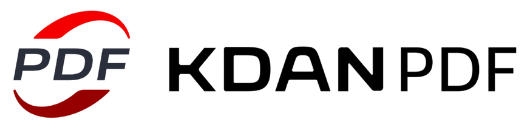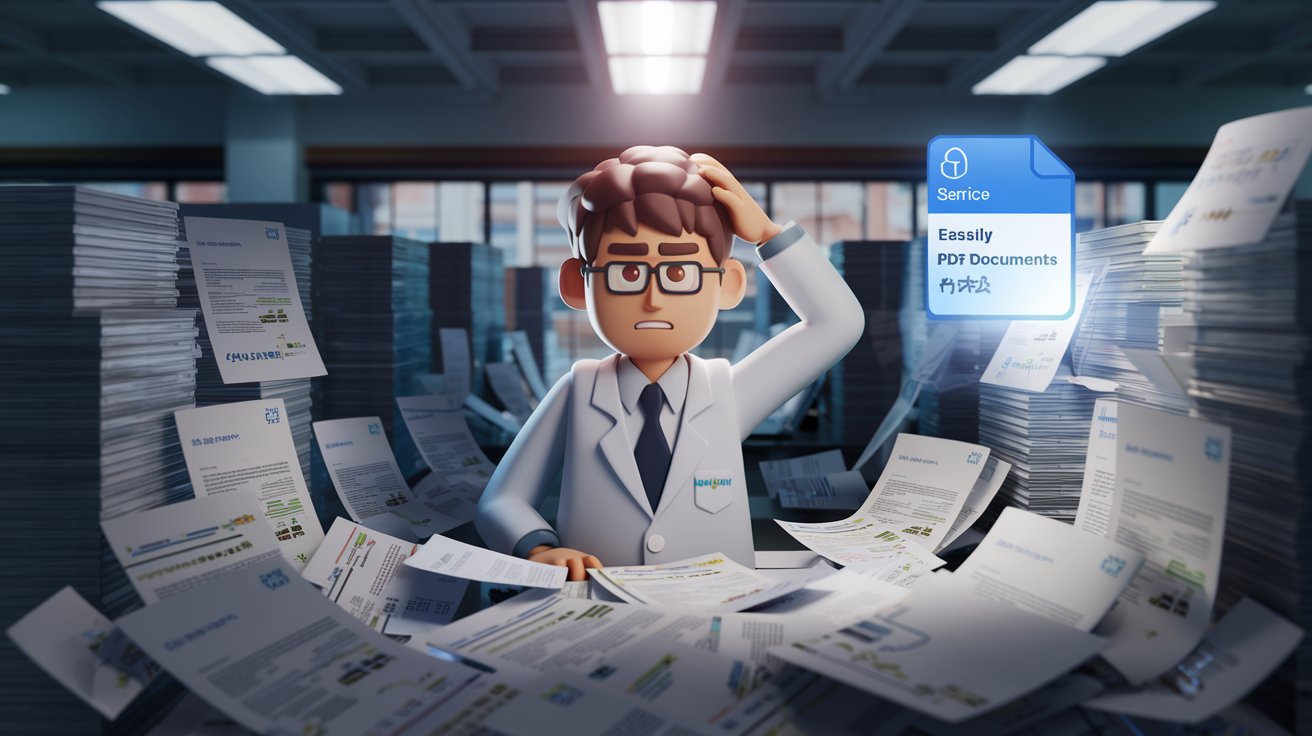PDF ファイルを翻訳する方法をすぐに学べる 4 つのステップ!
研究室の片隅で、ある大学院生が膨大な外国語の研究資料に囲まれ、頭を抱えています。「こんなに多いのに、どうやって全部読むの…?」と、ため息をつく彼。しかし、そこで救世主のように現れるのが、PDF文書を簡単に翻訳できる便利なサービス。これを使えば、複雑な資料を瞬時に日本語に変換でき、研究がぐっと進みやすくなります。
このブログでは、そんな役立つPDF翻訳サービスを紹介し、その使い方やメリットをわかりやすく解説します。外国語資料に悩んでいる方、作業効率を上げたい方は、ぜひ読み進めてください!
簡単4ステップでPDF翻訳!KDAN PDF Readerで効率的に翻訳する方法
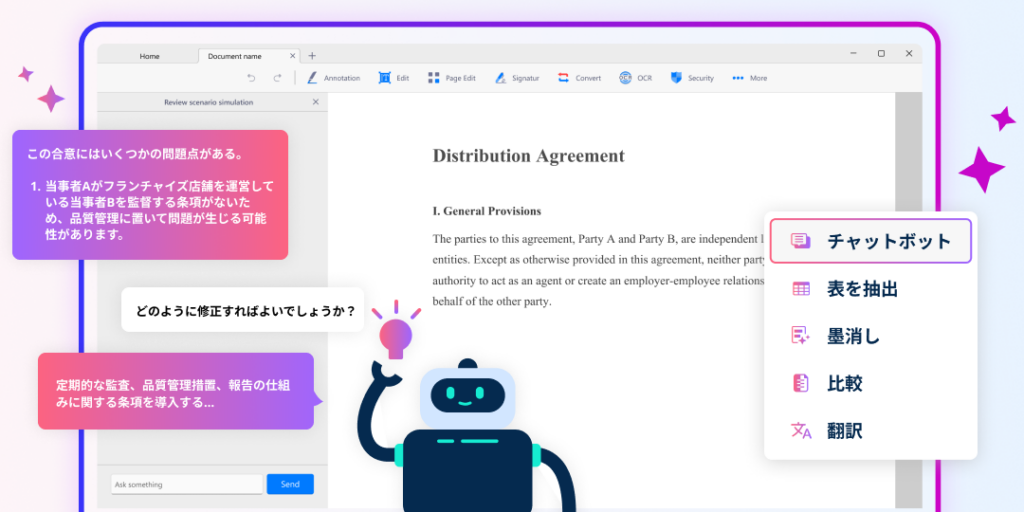
スキャンされたPDFの翻訳に困っていませんか?Google翻訳やAdobe Acrobatでは直接翻訳できない場合もあり、作業が停滞することがあります。でも心配いりません!KDAN PDF Readerなら、AIとOCR(光学式文字認識)技術を活用し、ソフト内でスキャンされたPDFをそのまま翻訳できます。さらに、ファイルのアップロードや別ウィンドウに切り替える必要はありません。以下の4つの簡単なステップで、スムーズに翻訳を完了しましょう。
- KDAN PDF ReaderでPDFファイルを開く
- 上部のツールバーから「詳細」をクリックし、「翻訳」を選択
- 翻訳したい原文を選択し、ターゲット言語を設定
- 翻訳されたテキストがナビゲーションサイドバーに表示されます
(注:現在、この機能はWindows版のみで利用可能です)
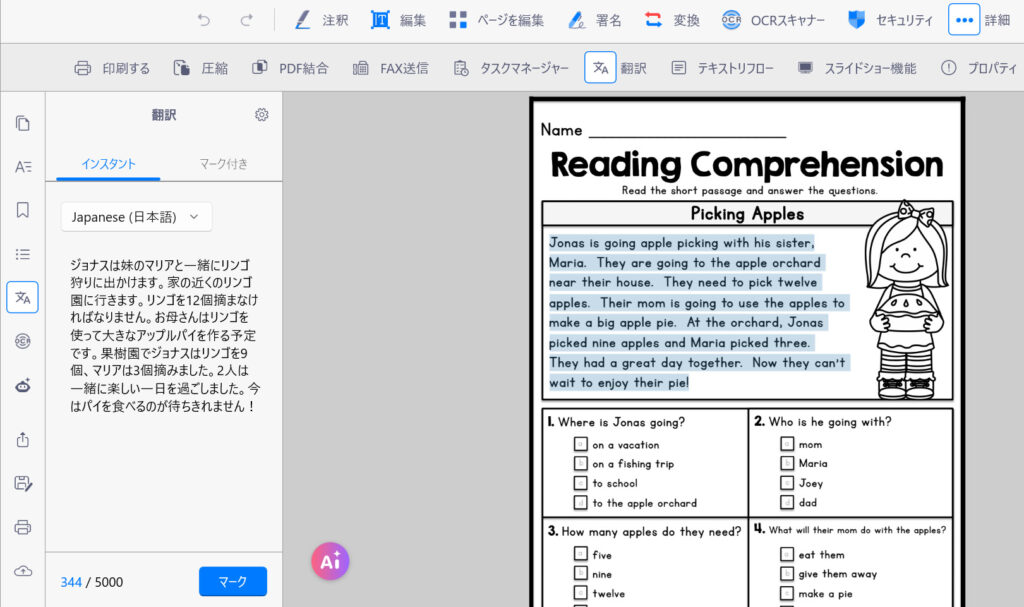
翻訳結果に満足できない場合は、簡単に手動で修正することも可能です。翻訳を効率的に行いながら、重要な資料を素早く整理できるのがこのツールの大きな魅力です!
# 革新的なAI機能を体験してみよう ⭐️ 無料ダウンロード KDAN PDF Reader - Mac.Windows
KDAN PDF ReaderをPDF翻訳ツールとして選ぶべき理由
KDAN PDF Readerは、そのシームレスなユーザーエクスペリエンス、強化されたセキュリティ、および効率的なマーキング結果で際立っています。特にOCR機能は注目に値し、スキャンした文書を編集および検索可能なテキストに変換することができます。この機能により、文書翻訳プロセスが大幅に合理化されるため、KDAN PDF Readerは、正確で効率的な文書管理を必要とする専門家にとって不可欠なツールとなっています。
1. シームレスなユーザー体験
KDAN PDF Readerの機能で、スキャンしたPDFの翻訳体験を一変させましょう。文書翻訳プロセスの複雑さを簡素化し、人間の翻訳者の効果を模倣する、スムーズで直感的なプロセスをお楽しみください。
2. セキュリティとプライバシーの強化
セキュリティと安心感をお選びください。オンラインPDF翻訳者とは異なり、KDAN PDF Readerはインストール型ソフトウェアであるため、プライバシーに関する懸念が軽減されます。機密文書は、お使いのデバイス上で安全に保管されます。
3. 結果のマーキングの効率化
翻訳結果をターゲット言語で元のファイルに直接マーキングすることで、効率を最大化します。KDAN PDF Readerはプロセスを合理化し、貴重な時間と労力を節約します。文書フォーマットは変更されず、PDFコンテンツはそのままで、ターゲット言語の正確な翻訳が可能です。
# 革新的なAI機能を体験してみよう ⭐️ 無料ダウンロード KDAN PDF Reader - Mac.Windows
PDF翻訳を効率化する3つのコツ

PDF翻訳のツールを見つけたこの大学院生、次に頭を悩ませるのは「どうやったらもっと効率よく、正確に翻訳できるか?」ということです。実は、ただツールを使うだけではなく、いくつかのコツを知っておけば、翻訳作業をさらにスムーズに進めることができます。例えば、OCR機能を使って画像内のテキストを正確に読み取り、翻訳の精度を高めたり、機密情報を守るためのセキュリティ対策を徹底することが有効です。次に、その具体的な方法を紹介していきます。
1. OCR機能の適用
調査文書に多くのスキャン画像や紙の古文書が含まれていると仮定すると、それを直接翻訳するのは非常に困難である。 そこで便利なのが、OCR(光学式文字認識)技術です。 OCRツールを使って画像内のテキストを編集可能なテキストに変換し、文書内のすべての単語を直接処理して翻訳できるようにします。 これを行うには、OCRをサポートしているPDFエディタを選択し、スキャンしたページをプログラムにインポートし、テキストが直接認識された後に翻訳することができます。
さらに読む:PDFのOCR変換方法を図解で解説!テキスト認識の手順を詳しく紹介
2. 詳細な校正
最初の翻訳が完了したら、次のステップは入念な校正と編集です。 この研究資料には専門用語や法律用語が含まれているため、些細な誤訳が重大な結果を招く可能性があります。 そのため、翻訳後に少なくとも2回は校正を行い、正式な翻訳と同等の用語を見つけてください。 PDFエディタの比較機能を使えば、原文と訳文を並べて表示し、一文一文を簡単に比較して、細部まで正確であることを確認することができます。
3. 機密文書の保護
翻訳が完了した後、文書を共有する場合、データのセキュリティは軽視できません。 文書に研究上の機密情報が含まれていることを前提に、安全に送信、保存、処理されるようにしなければなりません。 そのためには、暗号化機能付きのPDFツール(ファイルをアップロードせずにオフラインで処理できるサービスを選択することをお勧めします)を使用し、権限のある担当者のみが文書にアクセスできるようにします。 また、翻訳後の文書を保存する際には、不正アクセスや盗難を防ぐため、パスワード保護や暗号化技術を備えた形式を選択してください。
さらに読む:教育者必見!今すぐ導入すべきAI Edtechツール5選
まとめ
今回ご紹介した通り、PDF文書を日本語に翻訳する際には、効率的なツールの選択がカギとなります。KDAN PDF Readerなら、直感的な操作性、強力なOCR機能、そしてセキュリティの安心感が揃っており、翻訳作業を格段に楽にしてくれます。また、翻訳精度を高めるためのコツもしっかり押さえて、さらにスムーズに進められること間違いなしです!PDF翻訳に困っているあなたも、ぜひ一度KDAN PDF Readerを試して、手軽でスピーディな翻訳体験をしてみませんか?
# 革新的なAI機能を体験してみよう ⭐️ 無料ダウンロード KDAN PDF Reader - Mac.Windows
(最初の画像はIdeogramで作成しました。)